So deaktivieren Sie den abgesicherten Modus auf einem Laptop
 Der abgesicherte Modus für das Windows-System ist ein Algorithmus zum Starten einer Sitzung mit minimalen Parametern und praktisch ohne Verwendung der meisten Programme. Das Hintergrundbild wird nicht auf dem Desktop angezeigt, Startanwendungen werden nicht gestartet und die Arbeit wird, wenn nicht sogar unmöglich, dann schwierig. Wenn der sichere Startalgorithmus versehentlich aktiviert wurde, ohne dass eine Verwendung erforderlich war, wirken sich solche Einschränkungen stark auf die Arbeit am Laptop aus.
Der abgesicherte Modus für das Windows-System ist ein Algorithmus zum Starten einer Sitzung mit minimalen Parametern und praktisch ohne Verwendung der meisten Programme. Das Hintergrundbild wird nicht auf dem Desktop angezeigt, Startanwendungen werden nicht gestartet und die Arbeit wird, wenn nicht sogar unmöglich, dann schwierig. Wenn der sichere Startalgorithmus versehentlich aktiviert wurde, ohne dass eine Verwendung erforderlich war, wirken sich solche Einschränkungen stark auf die Arbeit am Laptop aus.
Der Inhalt des Artikels
So aktivieren oder deaktivieren Sie den abgesicherten Modus
Für die Verwaltung einer solchen Funktion sind keine großen Aktionen erforderlich. Wenn Sie in einem der Programme arbeiten, in denen der Desktop zugänglich bleibt, müssen Sie die Tastenkombination Windows + R drücken (die erste Taste befindet sich unten auf der Tastatur und ist durch eine Flagge gekennzeichnet), um auf ein kleines Fenster zuzugreifen. In diesem Fenster müssen Sie „msconfig“ (ohne Anführungszeichen) eingeben und dann dem eingegebenen Text zustimmen. Es erscheint sofort ein neues Fenster „Systemkonfiguration“, in dem Sie auf der Registerkarte „Boot“ lediglich das Element „Abgesicherter Modus“ finden und das Kontrollkästchen aktivieren (zum Aktivieren) oder deaktivieren (zum Deaktivieren). Unter dieser Beschriftung sind im eingeschalteten Zustand mehrere Boot-Funktionen sichtbar, die konfiguriert werden können.
Referenz! In diesem Fenster kann der Benutzer auch die Liste der Programme bearbeiten, die beim Einschalten des Laptops gestartet werden. Die vorgenommenen Änderungen werden nach dem Ausschalten des PCs wirksam.
Wenn Sie das Fenster „Systemkonfiguration“ aus irgendeinem Grund nicht über die Schaltflächen aufrufen können, müssen Sie als alternative Option im Suchsystem des Startmenüs „msconfig“ eingeben und die einzige angebotene Option auswählen.
Warum benötigen Sie den abgesicherten Laptop-Modus?
 Das Starten des Systems im abgesicherten Modus schadet dem Benutzererlebnis, ist aber notwendig, um Probleme mit Windows zu bekämpfen. Liste einiger Verwendungsmöglichkeiten:
Das Starten des Systems im abgesicherten Modus schadet dem Benutzererlebnis, ist aber notwendig, um Probleme mit Windows zu bekämpfen. Liste einiger Verwendungsmöglichkeiten:
- Überprüfen des Betriebssystems auf Viren. Autoloading wird in diesem Modus nicht verwendet, daher funktionieren Programme, die sofort gestartet werden und Viren vor Scan-Software schützen, nicht.
- Systemwiederherstellung. Wenn Sie Ihre Windows-Einstellungen gesichert haben, können Sie diese wiederherstellen. Es wird empfohlen, dies im abgesicherten Modus zu tun.
- Treiber neu installieren. Wenn Sie dies aus irgendeinem Grund aufgrund von Systemfehlern im Normalzustand des Computers nicht tun können, können Sie dies im abgesicherten Modus tun.
- Lösen Sie ein Problem mit einigen Programmen.
Warum funktioniert mein Laptop nur im abgesicherten Modus?
Wenn der Laptop keine Änderungen der Ladeparameter wahrnimmt, kann dies als Symptom einer Beschädigung des Computers gewertet werden.
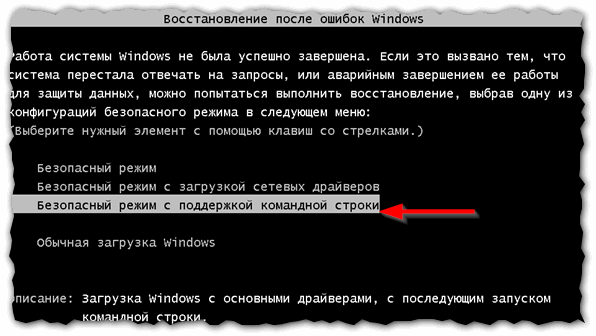 Als zusätzliche Option können Sie Folgendes versuchen: Drücken Sie beim Starten des Computers mehrmals die Taste F8, wodurch der Benutzer zum Fenster zur Auswahl der Startmethoden gelangt. Dieses Menü enthält Startoptionen und ganz unten, getrennt von allen anderen, befindet sich „Windows Normal Boot“. Es sollte für den korrekten Start im Normalzustand ausgewählt werden.
Als zusätzliche Option können Sie Folgendes versuchen: Drücken Sie beim Starten des Computers mehrmals die Taste F8, wodurch der Benutzer zum Fenster zur Auswahl der Startmethoden gelangt. Dieses Menü enthält Startoptionen und ganz unten, getrennt von allen anderen, befindet sich „Windows Normal Boot“. Es sollte für den korrekten Start im Normalzustand ausgewählt werden.
Wenn der Laptop danach weiterhin im abgesicherten Modus startet, sind höchstwahrscheinlich irreversible Änderungen auf Softwareebene aufgetreten.In diesem Fall wird empfohlen, eine Installationsdiskette für Windows 7, 8, 10 oder ein anderes Betriebssystem Ihrer Wahl zu kaufen (oder die Daten auf einen USB-Stick zu speichern, wenn der Laptop kein Diskettenlaufwerk unterstützt) und zu installieren das System erneut. In diesem Fall besteht die Möglichkeit, alle Dateien auf Ihrem Computer zu speichern, indem Sie den entsprechenden Menüpunkt auswählen.





